अधिकांश व्यक्तिगत दस्तावेज़, महत्वपूर्ण कार्य और स्कूल की फाइलें और कई अन्य मुद्रित टेक्स्ट और टेबल आज माइक्रोसॉफ्ट वर्ड प्रारूप में समाहित हैं, लेकिन कभी-कभी किसी कारण से सहेजी गई वर्ड फाइलें क्षतिग्रस्त और दुर्गम हो जाती हैं। यदि फ़ाइल एक ही प्रति में मौजूद है, और Word में स्वचालित दस्तावेज़ पुनर्प्राप्ति काम नहीं करती है, तो परेशान होने में जल्दबाजी न करें - इसे एक अलग Word पुनर्प्राप्ति टूलबॉक्स उपयोगिता का उपयोग करके पुनर्स्थापित किया जा सकता है।
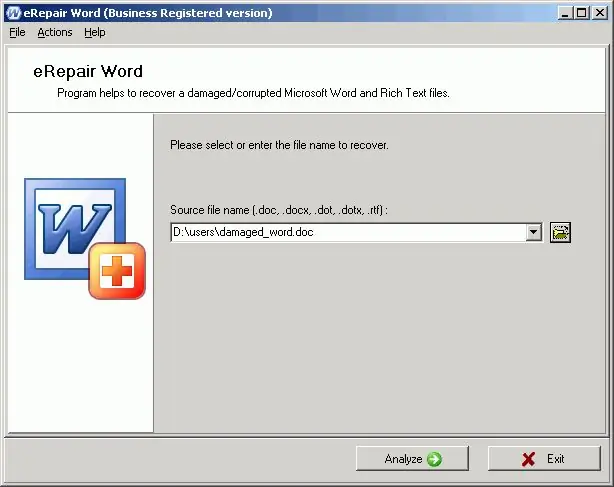
निर्देश
चरण 1
उपयोगिता को डाउनलोड और इंस्टॉल करें, और फिर प्रोग्राम द्वारा समर्थित किसी भी प्रारूप में क्षतिग्रस्त टेक्स्ट दस्तावेज़ को ढूंढें - doc, rtf, docx और अन्य। उपयोगिता का इंटरफ़ेस बहुत सरल है, और यहां तक कि एक गैर-पेशेवर कंप्यूटर उपयोगकर्ता भी इसे संभाल सकता है।
चरण 2
Word पुनर्प्राप्ति टूलबॉक्स में फ़ाइल अपलोड करें, और फिर प्रोग्राम में दिखाई देने वाले दस्तावेज़ों तक त्वरित पहुँच की सूची पर जाएँ। इस सूची में आवश्यक फ़ाइल ढूंढें और बाईं माउस बटन से उस पर क्लिक करें। संबंधित कुंजी दबाकर स्कैनिंग प्रक्रिया प्रारंभ करें ।
चरण 3
कृपया धैर्य रखें - फ़ाइल के आकार के आधार पर, स्कैनिंग में कुछ समय लग सकता है। स्कैन पूरा होने के बाद, आप पुनर्प्राप्त दस्तावेज़ को देख सकते हैं और समझ सकते हैं कि कितनी प्रतिशत जानकारी पुनर्प्राप्त की गई थी, और क्या स्कैनिंग प्रक्रिया के दौरान कुछ जानकारी खो गई थी।
चरण 4
इसके अलावा, आप प्रोग्राम मेन्यू में सेव एज़ प्लेन टेक्स्ट विकल्प का चयन करके क्षतिग्रस्त फ़ाइल को बिना स्वरूपण के सादे पाठ के रूप में सहेजने का प्रयास कर सकते हैं। नए टेक्स्ट डॉक्यूमेंट को कोई भी नाम दें और इसे अपनी हार्ड ड्राइव पर सेव करें। यदि आवश्यक हो, तो Word पुनर्प्राप्ति टूलबॉक्स द्वारा प्रदान की गई दस्तावेज़ पुनर्प्राप्ति रिपोर्ट पढ़ें।
चरण 5
आप किसी भी क्षति के बाद इस प्रोग्राम का उपयोग करके किसी दस्तावेज़ को पुनर्प्राप्त कर सकते हैं, चाहे वह सिस्टम त्रुटि हो या ई-मेल द्वारा भेजने के दौरान वायरस का संक्रमण हो। पुनर्प्राप्ति कार्यक्रम विस्टा सहित सभी विंडोज ऑपरेटिंग सिस्टम पर काम करता है और माइक्रोसॉफ्ट वर्ड के सभी संस्करणों का समर्थन करता है।







